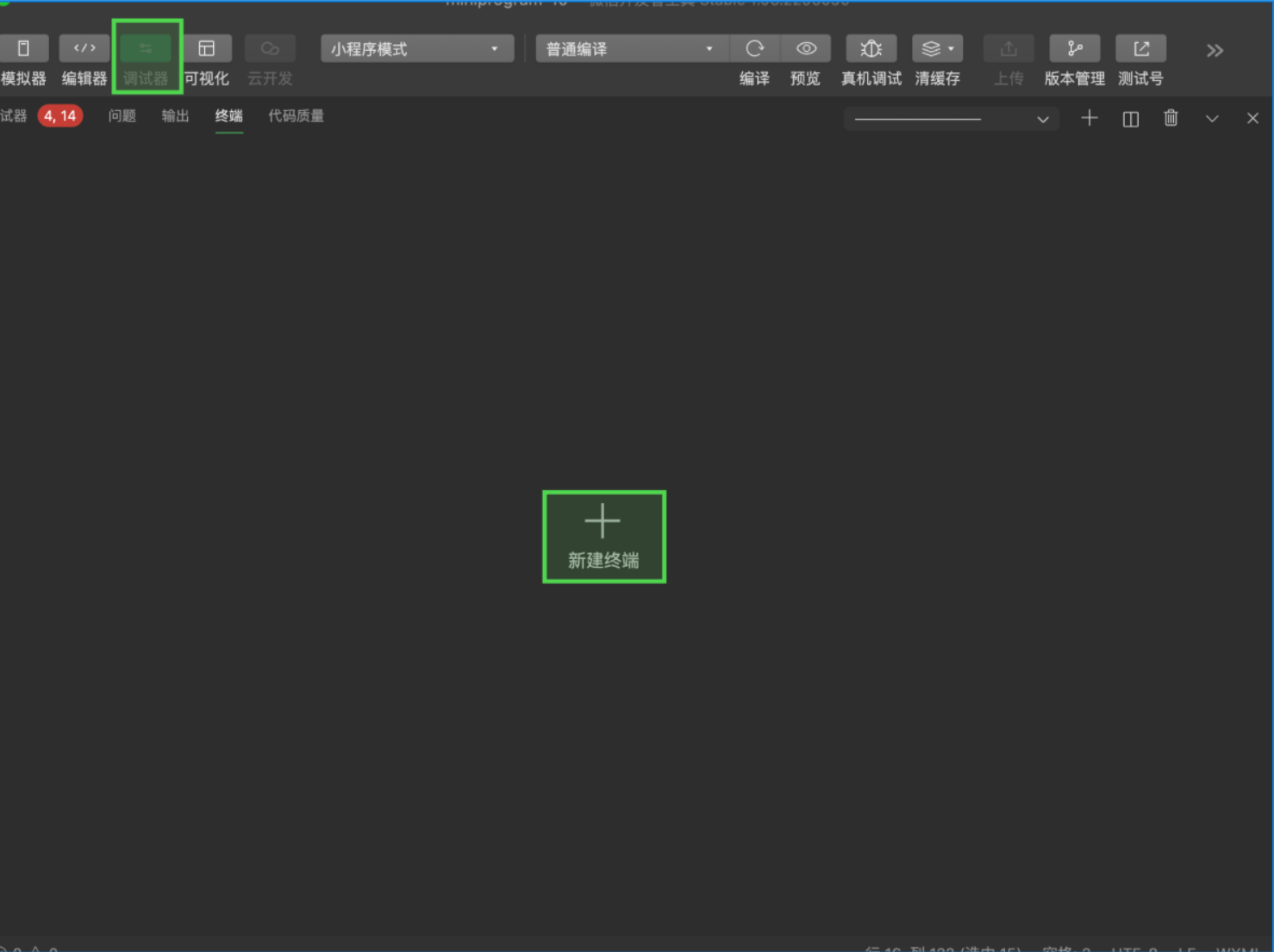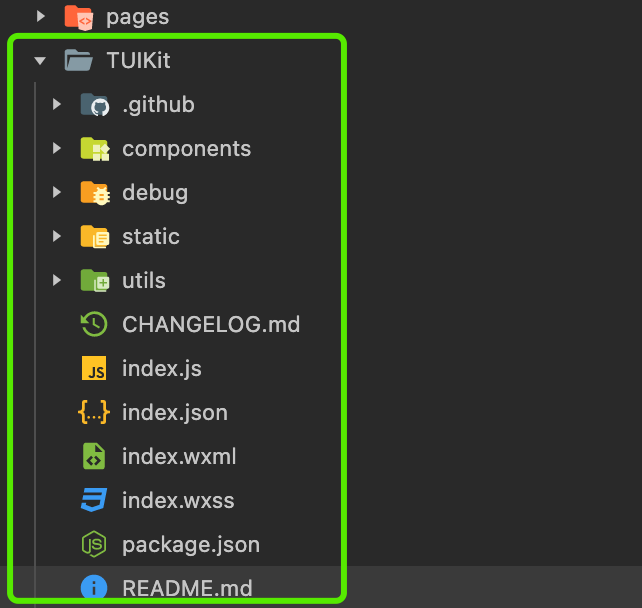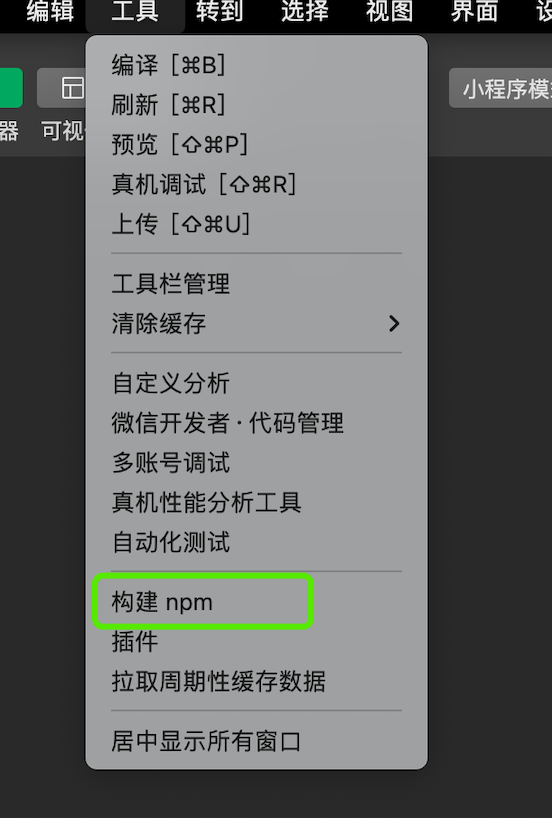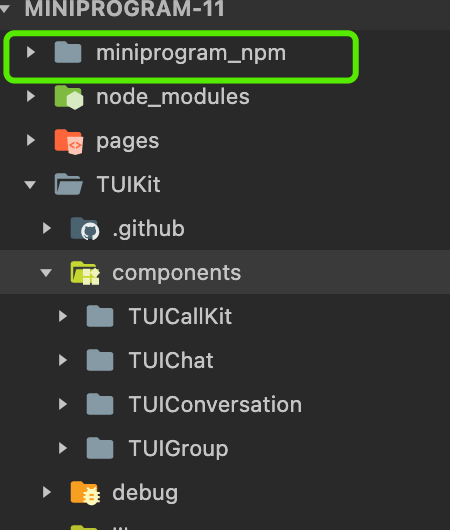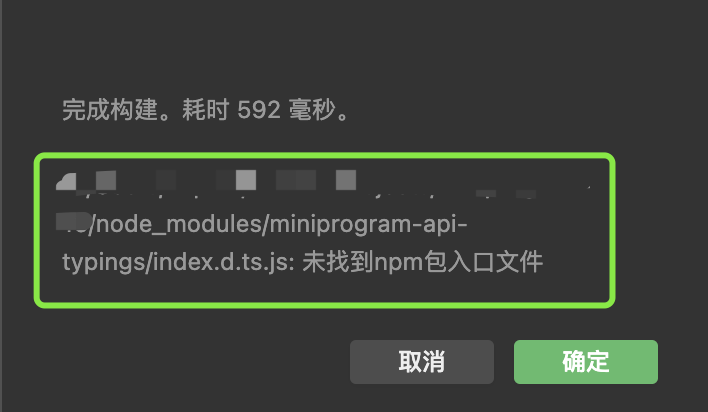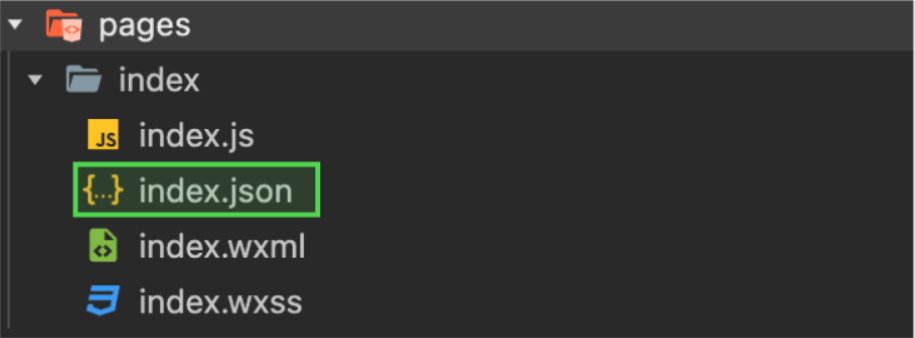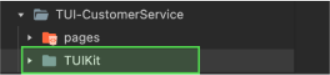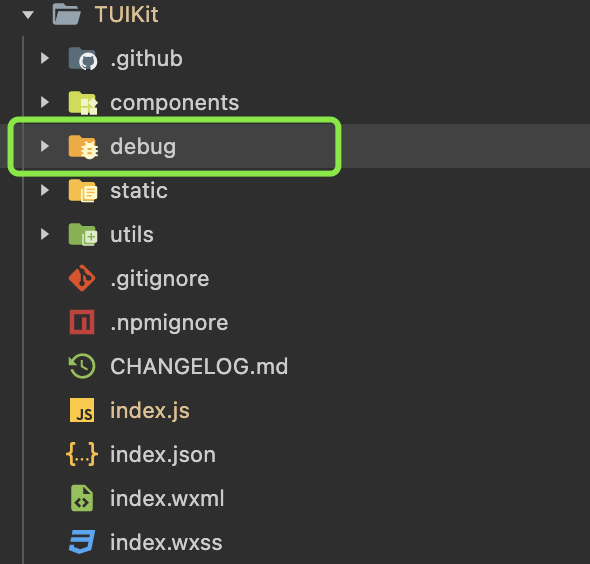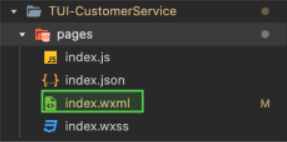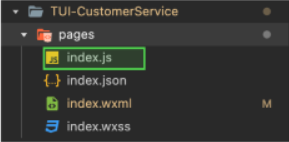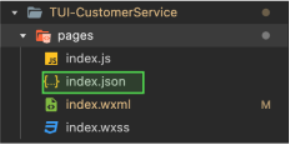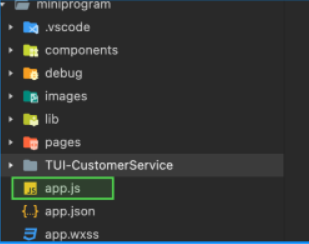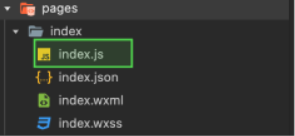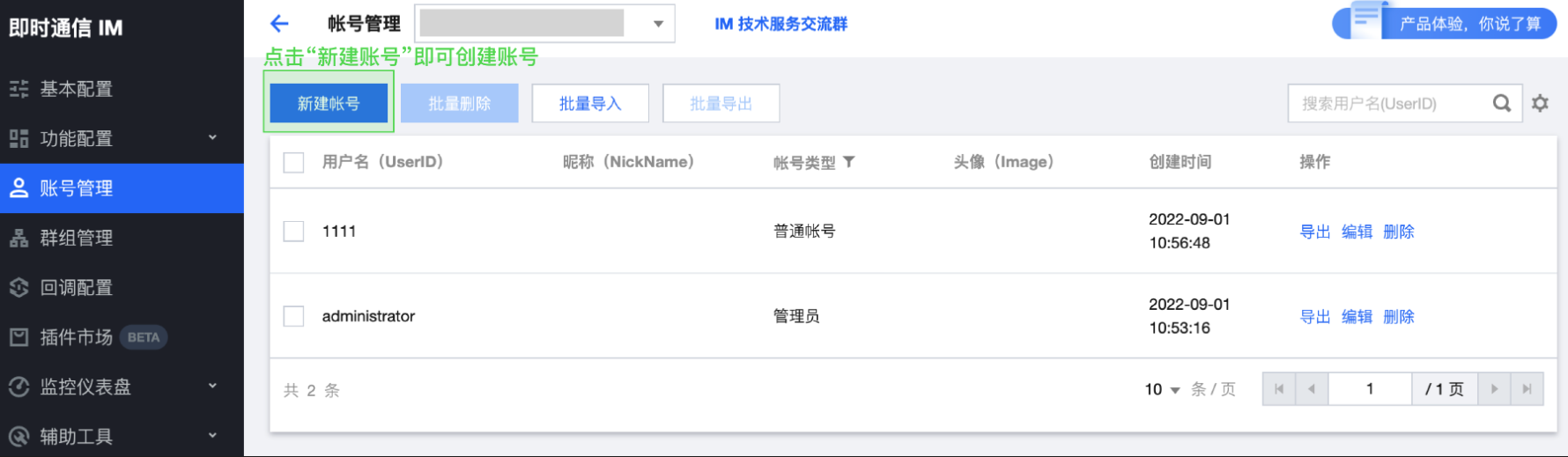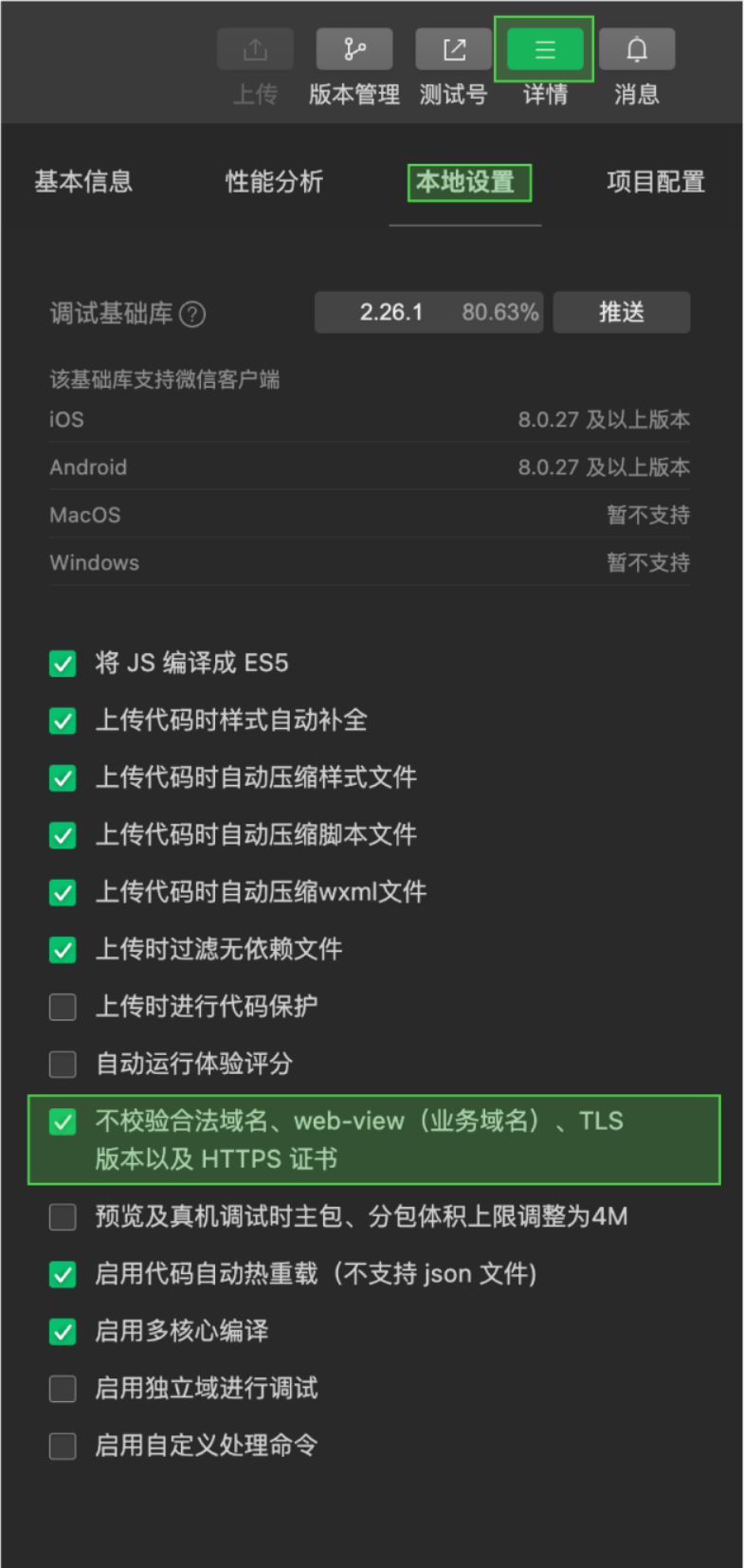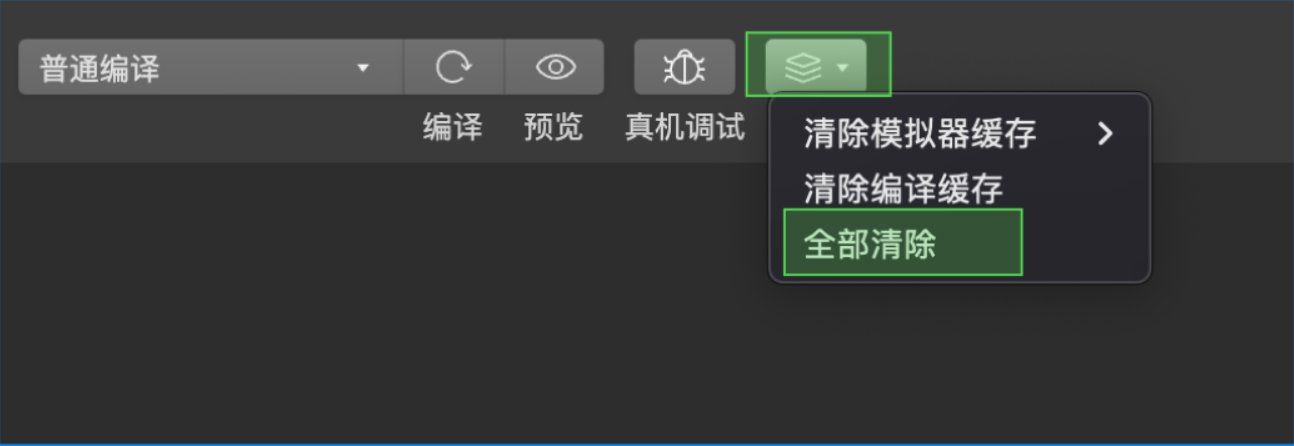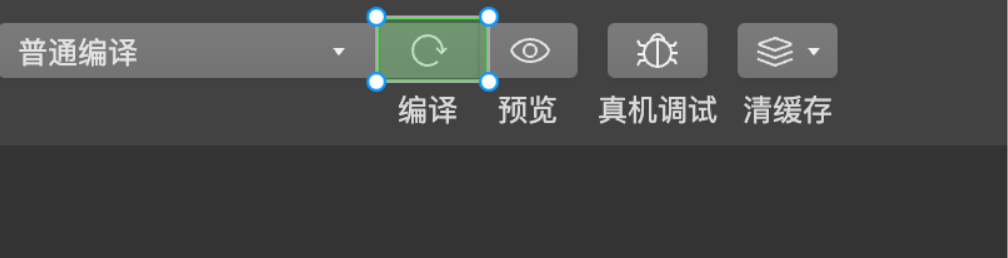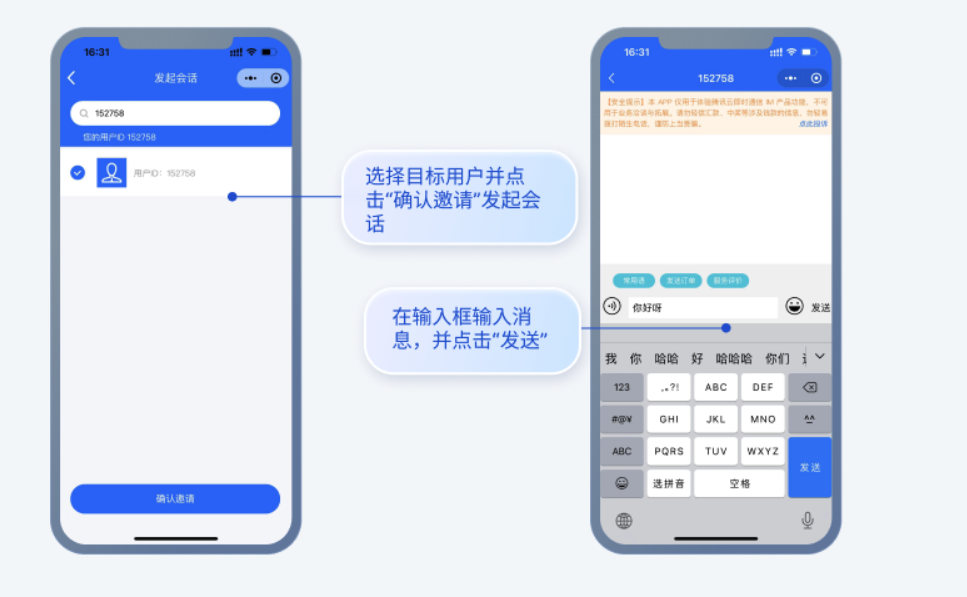腾讯云即时通信(Instant Messaging,IM)基于 QQ 底层 IM 能力开发,仅需植入 SDK 即可轻松集成聊天、会话、群组、资料管理能力,帮助您实现文字、图片、短语音、短视频等富媒体消息收发,全面满足通信需要。
chat-uikit-wechat 是基于腾讯云 IM SDK 的一款 小程序 UI 组件库,它提供了一些通用的 UI 组件,包含会话、聊天、群组、音视频通话等功能。基于 UI 组件您可以像搭积木一样快速搭建起自己的业务逻辑。
chat-uikit-wechat 中的组件在实现 UI 功能的同时,会调用 IM SDK 相应的接口实现 IM 相关逻辑和数据的处理,因而开发者在使用 chat-uikit-wechat 时只需关注自身业务或个性化扩展即可。
chat-uikit-wechat 效果如下图所示:

本文介绍如何快速集成腾讯云 Web IM SDK 的 VUE UI 组件库。对于其他平台,请参考文档:
- 微信开发者工具
- JavaScript
在微信开发者工具上创建一个小程序项目,选择不使用模版。
微信开发者工具创建的小程序不会默认创建 package.json 文件,因此您需要先创建 package.json 文件。新建终端,如下:
输入:
npm init通过 git clone 方式下载 TUIKit 组件及其相关依赖, 为了方便您的后续使用,建议您通过以下命令将整个 chat-uikit-wechat 复制到您项目的根目录下,并重命名为 TUIKit:
git clone https://github.com/TencentCloud/chat-uikit-wechat.git mv chat-uikit-wechat ./TUIKit move chat-uikit-wechat .\TUIKitnpm install @tencentcloud/chat tim-upload-plugin tim-profanity-filter-plugin -s在 page 页面引用 TUIKit 组件,为此您需要分别修改 index.wxml 、index.js 和 index.json。
wxml 文件
<view>
<TUIKit config="{{config}}" id="TUIKit"></TUIKit>
</view>config 的参数如下表所示:
| 参数 | 类型 | 是否必填 | 含义 |
|---|---|---|---|
| userID | String | 是 | 当前用户的 ID,字符串类型,只允许包含英文字母(a-z 和 A-Z)、数字(0-9)、连词符(-)和下划线(_) |
| SDKAPPID | Number | 是 | 云通信应用的 SDKAppID |
| SECRETKEY | String | 是 | 密钥信息,详情可参考步骤4 |
| EXPIRETIME | Number | 否 | userSig 过期时间 |
js 文件
import TencentCloudChat from '@tencentcloud/chat';
import TIMUploadPlugin from 'tim-upload-plugin';
import TIMProfanityFilterPlugin from 'tim-profanity-filter-plugin';
import { genTestUserSig } from '../../TUIKit/debug/GenerateTestUserSig';
Page({
data: {
config: {
userID: '', //User ID
SDKAPPID: 0, // Your SDKAppID
SECRETKEY: '', // Your secretKey
EXPIRETIME: 604800,
}
},
onLoad() {
const userSig = genTestUserSig(this.data.config).userSig
wx.$TUIKit = TencentCloudChat.create({
SDKAppID: this.data.config.SDKAPPID
})
wx.$chat_SDKAppID = this.data.config.SDKAPPID;
wx.$chat_userID = this.data.config.userID;
wx.$chat_userSig = userSig;
wx.TencentCloudChat = TencentCloudChat;
wx.$TUIKit.registerPlugin({ 'tim-upload-plugin': TIMUploadPlugin });
wx.$TUIKit.registerPlugin({ 'tim-profanity-filter-plugin': TIMProfanityFilterPlugin });
wx.$TUIKit.login({
userID: this.data.config.userID,
userSig
});
wx.setStorage({
key: 'currentUserID',
data: [],
});
wx.$TUIKit.on(wx.TencentCloudChat.EVENT.SDK_READY, this.onSDKReady,this);
},
onUnload() {
wx.$TUIKit.off(wx.TencentCloudChat.EVENT.SDK_READY, this.onSDKReady,this);
},
onSDKReady() {
const TUIKit = this.selectComponent('#TUIKit');
TUIKit.init();
}
});json 文件
{
"usingComponents": {
"TUIKit": "../../TUIKit/index"
},
"navigationStyle": "custom"
}小程序分包有如下好处:
- 规避所有逻辑代码放主包,导致主包文件体积超限问题
- 支持按需载入,降低小程序载入耗时和页面渲染耗时
- 支持更加复杂的功能 分包流程: 1.在自己项目里创建分包,本文以 TUI-CustomerService 为例。和 pages 同级创建 TUI-CustomerService 文件夹,并在文件夹内部创建 pages 文件夹并且在其下创建 index 页面。 创建后的目录结构:
2.在 app.json 文件注册分包。
{
"pages": [
"pages/index/index"
],
"subPackages": [
{
"root": "TUI-CustomerService",
"name": "TUI-CustomerService",
"pages": [
"pages/index"
],
"independent": false
}
],
"window": {
"backgroundTextStyle": "light",
"navigationBarBackgroundColor": "#fff",
"navigationBarTitleText": "Weixin",
"navigationBarTextStyle": "black"
},
"style": "v2",
"sitemapLocation": "sitemap.json"
}3.将 TUIKit 文件夹复制到分包目录下。 成功后的目录结构:
4.将 TUIKit 文件夹下的 debug 文件夹复制到主包。
- 在分包内引用 TUIKit组件,为此需要分别修改分包内部 index.wxml 、index.js 、index.json 文件,以及 app.js 文件。
wxml 文件
<view>
<TUIKit config="{{config}}" id="TUIKit"></TUIKit>
</view>config 的参数如下表所示:
| 参数 | 类型 | 是否必填 | 含义 |
|---|---|---|---|
| userID | String | 是 | 当前用户的 ID,字符串类型,只允许包含英文字母(a-z 和 A-Z)、数字(0-9)、连词符(-)和下划线(_) |
| SDKAPPID | Number | 是 | 云通信应用的 SDKAppID |
| SECRETKEY | String | 是 | 密钥信息,详情可参考步骤4 |
| EXPIRETIME | Number | 否 | userSig 过期时间 |
js 文件
Page({
// 其他代码
onLoad() {
const TUIKit = this.selectComponent('#TUIKit');
TUIKit.init();
},
});json 文件
{
"usingComponents": {
"TUIKit": "../TUIKit/index"
},
"navigationStyle": "custom"
}app.js 文件
import TencentCloudChat from '@tencentcloud/chat';
import TIMUploadPlugin from 'tim-upload-plugin';
import TIMProfanityFilterPlugin from 'tim-profanity-filter-plugin';
import { genTestUserSig } from './debug/GenerateTestUserSig';
App({
onLaunch: function () {
wx.$TUIKit = TencentCloudChat.create({
SDKAppID: this.globalData.config.SDKAPPID,
});
const userSig = genTestUserSig(this.globalData.config).userSig
wx.$chat_SDKAppID = this.globalData.config.SDKAPPID;
wx.TencentCloudChat = TencentCloudChat;
wx.$chat_userID = this.globalData.config.userID;
wx.$chat_userSig = userSig;
wx.$TUIKit.registerPlugin({ 'tim-upload-plugin': TIMUploadPlugin });
wx.$TUIKit.registerPlugin({ 'tim-profanity-filter-plugin': TIMProfanityFilterPlugin });
wx.$TUIKit.login({
userID: this.globalData.config.userID,
userSig
});
// 监听系统级事件
wx.$TUIKit.on(wx.TencentCloudChat.EVENT.SDK_READY, this.onSDKReady,this);
},
onUnload() {
wx.$TUIKit.off(wx.TencentCloudChat.EVENT.SDK_READY, this.onSDKReady,this);
},
globalData: {
config: {
userID: '', // User ID
SECRETKEY: '', // Your secretKey
SDKAPPID: 0, // Your SDKAppID
EXPIRETIME: 604800,
},
},
onSDKReady(event) {
// 监听到此事件后可调用 SDK 发送消息等 API,使用 SDK 的各项功能。
}
});- 按需载入分包,您需要修改主包 pages 下的 index.wxml 、index.js。
wxml 文件
<view class="container" bindtap="handleJump">
载入腾讯云 IM 分包
</view>js 文件
Page({
handleJump() {
wx.navigateTo({
url: '../../TUI-CustomerService/pages/index',
})
}
})设置步骤3示例代码中的相关参数 SDKAPPID、SECRETKEY 以及 userID ,其中 SDKAppID 和密钥等信息,可通过 即时通信 IM 控制台 获取,单击目标应用卡片,进入应用的基础配置页面。例如:
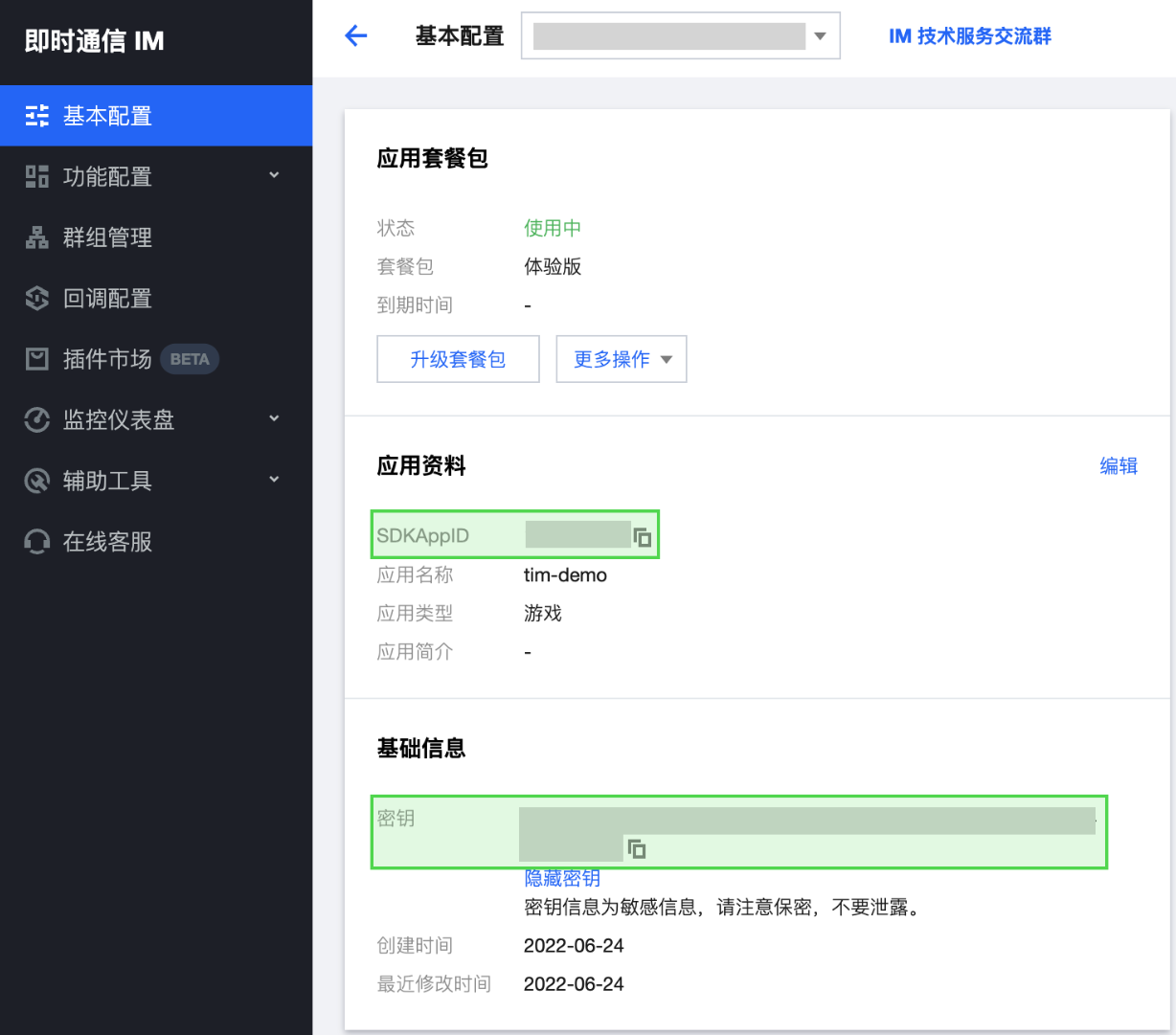
- 请在本地设置里面勾选上“不校验合法域名、web-view (业务域名)、 TLS 版本以及 HTTPS 证书”。
- 点击【清缓存】->【全部清除】,避免开发者工具的缓存造成渲染异常。
- 点击【编译】。
UserSig 是用户登录即时通信 IM 的密码,其本质是对 UserID 等信息加密后得到的密文。
UserSig 签发方式是将 UserSig 的计算代码集成到您的服务端,并提供面向项目的接口,在需要 UserSig 时由您的项目向业务服务器发起请求获取动态 UserSig。更多详情请参见 服务端生成 UserSig。
!
本文示例代码采用的获取 UserSig 的方案是在客户端代码中配置 SECRETKEY,该方法中 SECRETKEY 很容易被反编译逆向破解,一旦您的密钥泄露,攻击者就可以盗用您的腾讯云流量,因此该方法仅适合本地跑通功能调试。 正确的 UserSig 签发方式请参见上文。
请在微信公众平台>开发>开发管理>开发设置>服务器域名中进行域名配置:
从v2.11.2起 SDK 支持了 WebSocket,WebSocket 版本须添加以下域名到 socket 合法域名:
| 域名 | 说明 | 是否必须 |
|---|---|---|
wss://wss.im.qcloud.com |
Web IM 业务域名 | 必须 |
wss://wss.tim.qq.com |
Web IM 业务域名 | 必须 |
将以下域名添加到 request 合法域名:
| 域名 | 说明 | 是否必须 |
|---|---|---|
https://web.sdk.qcloud.com |
Web IM 业务域名 | 必须 |
https://webim.tim.qq.com |
Web IM 业务域名 | 必须 |
https://api.im.qcloud.com |
Web IM 业务域名 | 必须 |
将以下域名添加到 uploadFile 合法域名:
| 域名 | 说明 | 是否必须 |
|---|---|---|
https://cos.ap-shanghai.myqcloud.com |
文件上传域名 | 必须 |
https://cos.ap-shanghai.tencentcos.cn |
文件上传域名 | 必须 |
https://cos.ap-guangzhou.myqcloud.com |
文件上传域名 | 必须 |
将以下域名添加到 downloadFile 合法域名:
| 域名 | 说明 | 是否必须 |
|---|---|---|
https://cos.ap-shanghai.myqcloud.com |
文件下载域名 | 必须 |
https://cos.ap-shanghai.tencentcos.cn |
文件下载域名 | 必须 |
https://cos.ap-guangzhou.myqcloud.com |
文件下载域名 | 必须 |